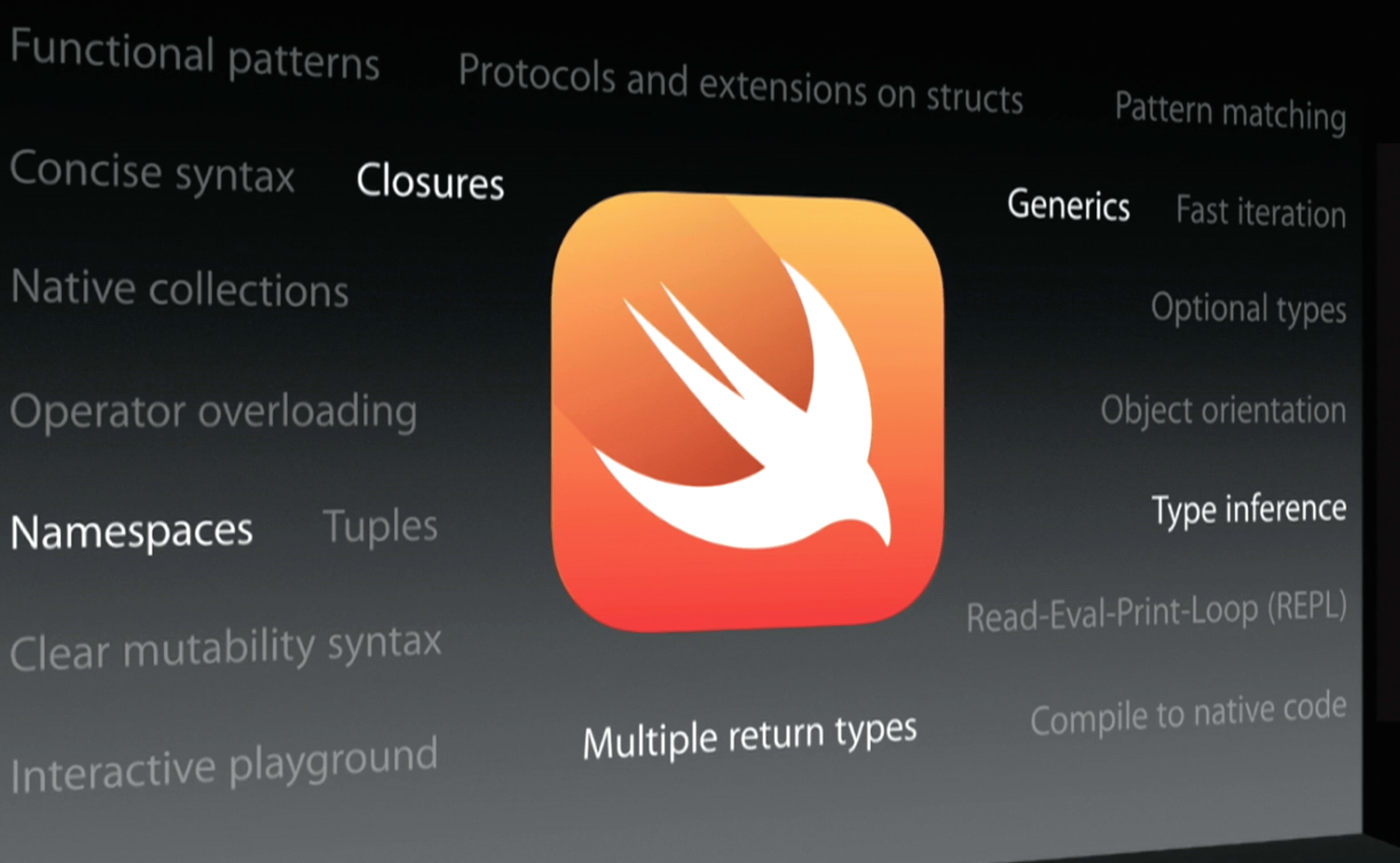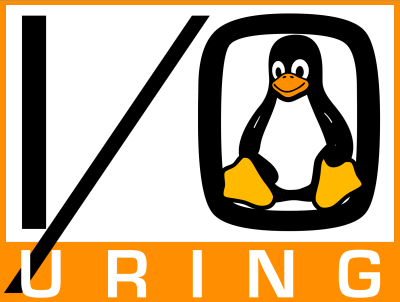Nei sistemi Linux, è presente una utility chiamata macchanger che appunto ci permette di cambiare al volo il mac address di una interfaccia di rete. Se non sai cos’è un MAC address viene spiegato in questa pagina!
Cambiare mac address con macchanger
Macchanger è una utility ufficiale del progetto GNU: vediamo subito come funziona. Innanzitutto vediamo il nostro attuale indirizzo MAC usando il comando ifconfig. Cambieremo l’ interfaccia wlan0.
wlan0 Link encap:Ethernet HWaddr 7c:7d:d8:d3:38:5d inet addr:172.20.255.67 Bcast:172.20.255.127 Mask:255.255.255.192 inet6 addr: fe80::6e71:d9ff:fed3:289d/64 Scope:Link UP BROADCAST RUNNING MULTICAST MTU:1500 Metric:1 RX packets:1298031 errors:0 dropped:0 overruns:0 frame:0 TX packets:867161 errors:0 dropped:0 overruns:0 carrier:0 collisions:0 txqueuelen:1000 RX bytes:1572713677 (1.5 GB) TX bytes:118487225 (118.4 MB)
In questo esempio, il Mac Address è : 7c:7d:d8:d3:38:5d.
Per poter modificare l’ interfaccia dobbiamo prima disattivarla:
ifconfig wlan0 down
Adesso usiamo macchanger:
macchanger -r wlan0
Con l’ opzione -r chiediamo di modificare l’ interfaccia con un indirizzo mac casuale.
Usando di nuovo ifconfig, possiamo trovare il nostro nuovo mac address.
Per riattivare l’ interfaccia, usiamo:
ifconfig wlan0 up
Alcune opzioni utili
Ecco alcune opzioni che potrebbero tornarvi utili:[fancy_list style=”arrow_list”]
- -a: Imposta un mac address random ma dello stesso tipo
- -A: Imposta un mac address random di un tipo random
- -p: Reimposta il mac address della nostra interfaccia
- -m=xx..xx: Ci permette di specificare manualmente il nostro mac address
[/fancy_list]
Per avere un elenco completo delle opzioni disponibili di macchanger, possiamo come sempre rivolgerci al man:
man macchanger